上一篇
系统管理|时间设置|ubuntu怎么用_Ubuntu怎么用date改日期
- 问答
- 2025-07-31 04:18:33
- 6
🔧 Ubuntu系统管理小技巧:轻松用date命令修改日期
📢 最新动态(2025年7月)
近期Ubuntu 24.04 LTS用户反馈,部分老旧设备重启后会出现系统时间漂移问题,其实用一条date命令就能快速修正!今天就来手把手教你玩转时间设置~
⏰ 为什么需要手动改日期?
1️⃣ 虚拟机时间不同步
2️⃣ 双系统时钟冲突(特别是Windows+Ubuntu)
3️⃣ 没有NTP服务的老旧服务器
4️⃣ 调试程序需要特定时间场景
💻 终极操作指南
🚀 查看当前时间
打开终端(Ctrl+Alt+T),输入:
date
你会看到类似:
2025年 07月 15日 星期二 14:30:45 CST
✏️ 修改日期时间(需要sudo权限)
格式:
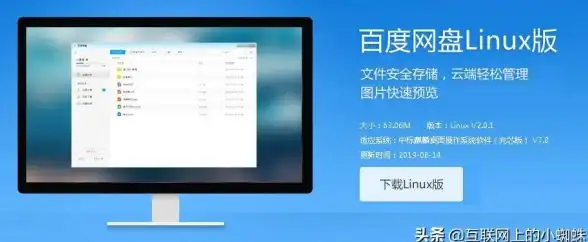
sudo date -s "YYYY-MM-DD HH:MM:SS"
🌰 实际例子:
sudo date -s "2025-07-20 15:00:00"
✅ 修改后会立即生效
🔄 同步硬件时钟(避免重启失效)
sudo hwclock --systohc
💡 这条命令把系统时间写入主板CMOS
🚨 常见问题解决
❓ 报错"date: invalid date"
检查格式是否正确:
- 必须用英文引号
- 小时用24小时制
- 注意时区(中国用CST)
❗ 时间自动还原?
可能是NTP在作怪:
sudo timedatectl set-ntp off
🛑 先关闭自动同步再修改
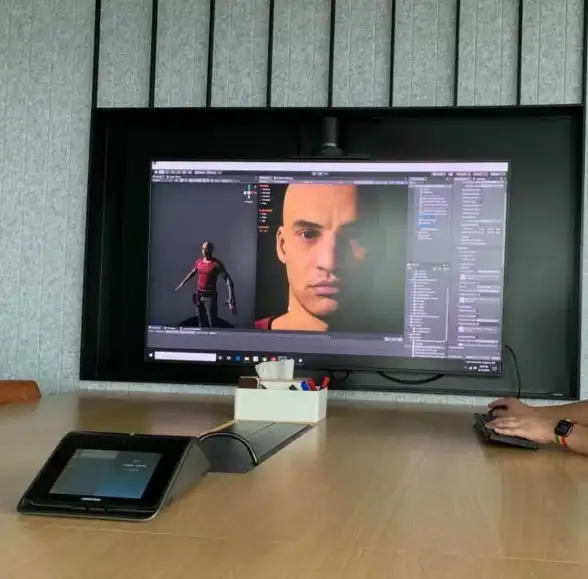
🌟 进阶技巧
📅 快速设置特定时间
sudo date +%Y%m%d -s "20250725"
只改日期不改时间
⏱️ 时间戳转换
查看当前时间戳:
date +%s
把时间戳转日期:
date -d @1721880000
记住这个万能公式:
date查看时间sudo date -s修改时间hwclock同步硬件时钟
下次遇到时间问题,3分钟搞定! 🎉
ℹ️ 小贴士:长期时间不准建议检查主板电池,CR2032纽扣电池没电会导致CMOS时间丢失哦~
本文由 布婵娟 于2025-07-31发表在【云服务器提供商】,文中图片由(布婵娟)上传,本平台仅提供信息存储服务;作者观点、意见不代表本站立场,如有侵权,请联系我们删除;若有图片侵权,请您准备原始证明材料和公证书后联系我方删除!
本文链接:https://cloud.7tqx.com/wenda/491255.html

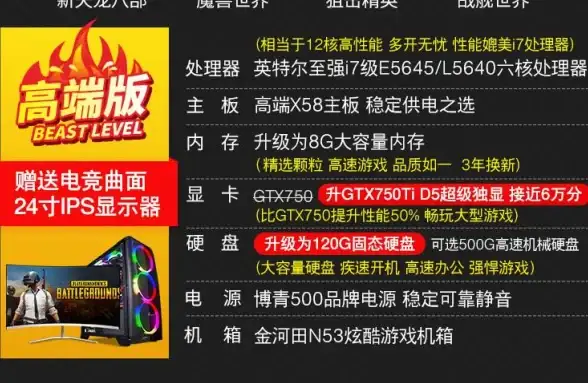



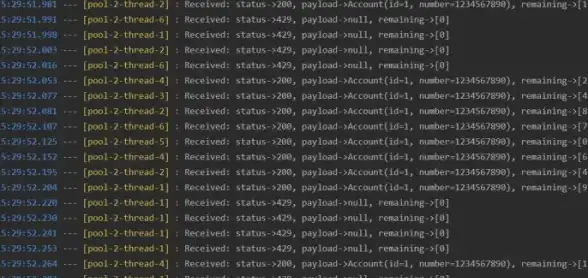

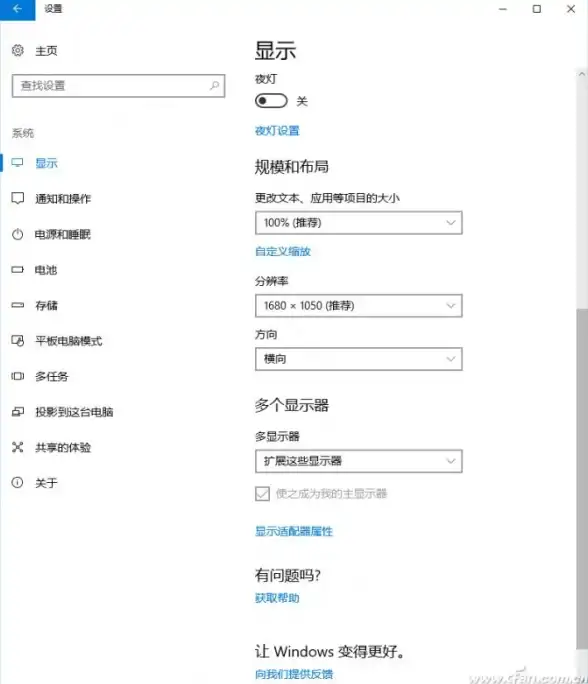

发表评论